Cara Mematikan Mode Aman di HP dengan Mudah, Ikuti Langkah Berikut
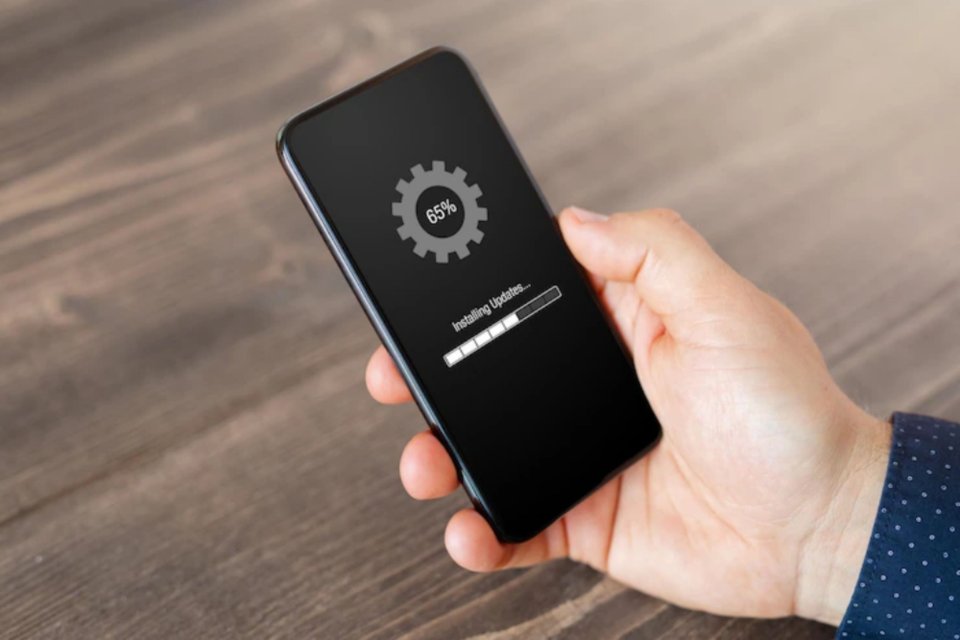
Cara mematikan mode aman di HP menjadi salah satu informasi yang perlu diketahui oleh pengguna Smartphone. Fitur mode aman merupakan pengaturan yang membuat ponsel hanya menjalankan sistem utama. Meski tidak digunakan, kadang fitur mode aman otomatis muncul saat tidak sengaja mengaktifkannya.
Mode aman pada perangkat HP adalah fitur yang memungkinkan perangkat melakukan operasi hanya dengan memuat aplikasi, dan layanan dasar. Mode aman dapat digunakan untuk mendiagnosis masalah, menghapus aplikasi bermasalah, mengatasi masalah setelah instal aplikasi baru.
Manfaat Mode Aman
Mode aman adalah pengaturan yang membuat HP menjalankan sistem utama. Berikut beberapa manfaat mode aman:
1. Keamanan
Dalam mode aman, hanya ada aplikasi bawaan yang berjalan, dan mengurangi risiko dari aplikasi berbahaya.
2. Deteksi Masalah
Mode aman membantu dalam mengidentifikasi apakah masalah yang dialami oleh perangkat disebabkan oleh aplikasi ketiga, atau bukan.
3. Pemulihan
Apabila perangkat mengalami masalah, setelah instal aplikasi baru, mode aman memungkinkan pengguna untuk menghapus aplikasi tersebut.
Cara Mematikan Mode Aman
Ketika mode aman aktif, aplikasi ketiga yang terinstal otomatis tidak berjalan. Bagi Anda yang tidak sengaja mengaktifkan mode aman, berikut cara mematikan mode aman yang dapat dicoba:
1. Menghapus Cache
Cache adalah file sementara yang dihasilkan saat ponsel menjalankan aplikasi, atau melakukan kinerja tertentu. Apabila tidak digunakan, file tersebut bisa menjadi sampah yang terus menumpuk, sehingga penyimpanan di dalam ponsel penuh, dan tidak memiliki ruangan untuk menjalankan aplikasi lainnya.
Saat kondisi tersebut terjadi, tidak menutup kemungkinan ponsel switch ke mode aman. Berikut cara mematikan mode aman di HP dengan menghapus cache:
• Pilih “Pengaturan”.
• Gulir ke bawah, lalu pilih halaman “Aplikasi”, atau “Manajer Aplikasi”.
• Pilih aplikasi yang memakan banyak ruang.
• Untuk menghapus cache saja, silakan pilih opsi “Clear Cache”.
• Apabila ingin lebih ringan, pilih “Clear Data”, tetapi dapat berisiko menghilangkan data Anda.
2. Reboot HP
Cara mematikan mode aman berikutnya dengan reboot HP untuk menghilangkan pengaturan yang bersifat tidak permanen. Berikut langkah-langkahnya:
• Tekan dan tahan tombol power.
• Setelah beberapa saat, akan muncul tombol di layar. Pilihlah opsi “Reboot” untuk restart ponsel.
• Selanjutnya Anda akan menemukan ponsel non aktif. Tunggu beberapa saat hingga diaktifkan kembali.
• Cek kembali setelah HP menyala.
3. Menghapus Aplikasi yang Tidak Berfungsi
Ada sejumlah alasan yang mendasari mengapa HP masuk ke mode aman. Salah satunya, bisa karena aplikasi yang malfungsi, atau mengalami gagal rooting. Untuk mengatasinya, coba hapus aplikasi yang dicurigai tidak bekerja dengan baik. Kemudian, lakukan uninstal melalui pengaturan dengan cara berikut:
• Masuk ke “Pengaturan”.
• Pilih opsi “Aplikasi”, atau “Manajemen Aplikasi” yang menampilkan seluruh aplikasi terpasang di perangkat.
• Cari aplikasi yang dicurigai.
• Pilih aplikasi itu, dan pada pilihan menu di dalamnya silakan klik “Uninstall”.
• Untuk memastikan pengaturan kembali ke semula, silakan restart HP.
4. Factory reset
Apabila sudah mencoba beragam upaya, tetapi tidak kunjung dapat dilakukan, cara mematikan mode aman di HP dengan factory reset ini bisa dicoba. Namun, perlu melakukan back up data terlebih dahulu, karena ponsel akan dikosongkan sebagaimana saat pertama kali diproduksi oleh pabrik. Apabila hal itu bukan masalah, Anda bisa melakukannya dengan cara berikut:
• Buka “Pengaturan”.
• Pilih opsi “About Phone”.
• Lanjut klik “Factory Reset”.
• Gulir ke bawah, pilih “Erase All Data”.
• Tunggu sampai proses selesai, dan ponsel otomatis akan melakukan reboot.
Demikian beberapa cara mematikan mode aman yang dapat dicoba, dan dilakukan sendiri. Apabila tidak yakin, bisa mengunjungi teknisi. Nantinya pihak teknisi akan membantu, sesuai dengan brand yang digunakan.






